
Star Wars Battlefront 2 er et af det populære spil, der vekker interesse for alle spillebrugere. Efter udgivelsen kunne brugerne lide spillet, men efter Windows 10-operativsystemopdatering begyndte brugere at møde problemer, mens de spillede spillet såsom inkompatibilitet, laggende problem, installation og mange andre.
Star Wars Battlefront 2 er det spil, som brugerne vil spille uden problemer. Så fortvivl ikke, her får du en komplet guide til, hvordan du løser problemerne i Star Wars Battlefront 2-spillet. Men inden du går videre til rettelserne, skal du tjekke systemkravene til at spille spillet. Hvis du ikke opfylder kravet, kan du blive stødt på fejl, mens du spiller spillet.
Systemkrav til at spille Star Wars Battlefront 2:
Minimum:
- OS: 64-bit Windows 7 SP1 / Windows 8.1 / Windows 10
- Processor (AMD): AMD FX 6350
- Hukommelse: 8 GB RAM
- Harddiskplads: 60 GB
- Grafikkort (AMD): AMD Radeon ™ HD 7850 2GB
- DirectX: 11 Kompatibelt videokort eller tilsvarende
- Processor (Intel): Intel Core i5 6600K
- Grafikkort (NVIDIA): NVIDIA GeForce® GTX 660 2GB
- Krav til internetforbindelse: 512 KBPS eller hurtigere internetforbindelse
Anbefalede:
- OS: 64-bit Windows 10 eller nyere
- Processor (AMD): AMD FX 8350 Wraith
- Hukommelse: 16 GB RAM
- Harddiskplads: 60 GB
- Grafikkort (AMD): AMD Radeon ™ RX 480 4GB
- DirectX: 1 Kompatibelt videokort eller tilsvarende
- Processor (Intel): Intel Core i7 6700 eller tilsvarende
- Grafikkort (NVIDIA): NVIDIA GeForce® GTX 1060 3GB
- Krav til internetforbindelse: 512 KBPS eller hurtigere internetforbindelse
Sådan får du Star Wars Battlefront 2 til at fungere i Windows 10
# 1 – Aktivér stereomix
Der er masser af brugere, der stødte på et problem med Star Wars Battlefront 2 i Windows 10 rapporterede, at ved blot at aktivere Stereo Mix kan løse problemet. Så prøv at aktivere Stereo Mix på Windows 10:
- Højreklik på højttalerikonet tilgængeligt på proceslinjen
- Åbn optagelsesenheder
- Efter det skal du højreklikke på det tomme rum og vælge Vis skjulte enheder
- Stereo Mix vises, højreklik på den og vælg Aktivér
- Hvis du ikke er i stand til at tænde for Stereo Mix, er det sikker på, at lyddriver mangler, så naviger til Enhedshåndtering og bekræft, at dine lyddrivere er installeret korrekt eller ikke.
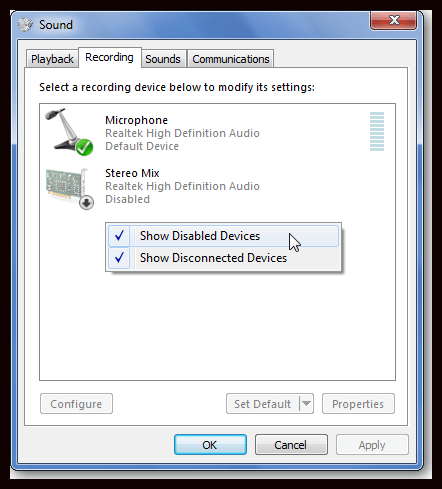
Når du har aktiveret Stereo Mix, så prøv at køre Star Wars Battlefront 2, det skulle fungere uden fejl.
# 2 – Kør spillet i kompatibilitetstilstand
Anvend de nedenfor givne trin for at køre Star Wars Battlefront 2 i kompatibilitetstilstand:
- Du skal åbne mappen Star Wars Battlefront 2, navigere til
- C:\Steam\steamapps\common\Star Wars Battlefront 2
- Højreklik nu på Star Wars Battlefront 2-ikonet, og vælg Egenskaber
- Gå til fanen Kompatibilitet, og marker Kør dette program i kompatibilitetstilstand for, og vælg Windows 7 i rullemenuen
- Klik på OK
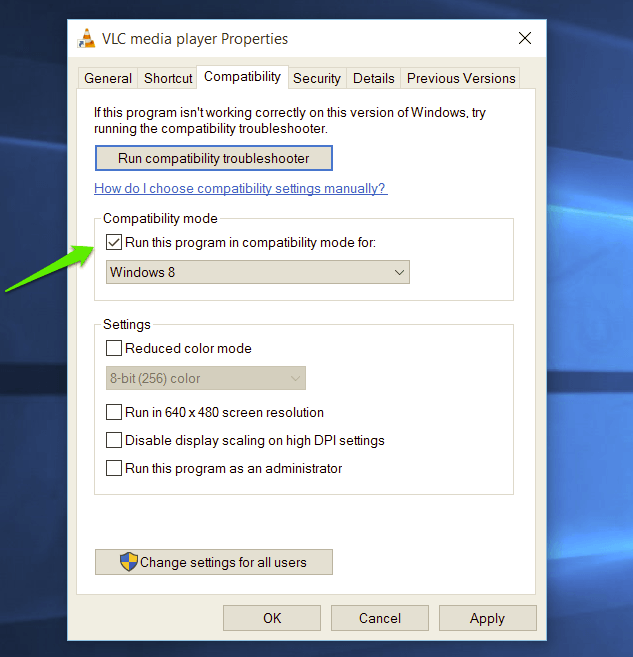
# 3- Slet vidmode
Ifølge nogle brugere havde de løst dette problem ved at slette vidmode.
For at gøre dette skal du søge i den nedenfor givne kommando;
- C:\Program Files (x86)\Steam\steamapps\common\Star Wars Battlefront II\GameData\DATA\_LVL_PC
Og slet derefter vidmode.
# 4-Sluk for firewallen
Deaktivering af Windows 10-firewall hjælper dig med at køre Star Wars Battlefront 2 på Windows 10.
Så følg nedenstående trin for at deaktivere Windows 10 Firewall:
- Gå til Start-knappen
- Åbn Kontrolpanel> System og sikkerhed> Firewall
- Deaktiver nu Windows Firewall
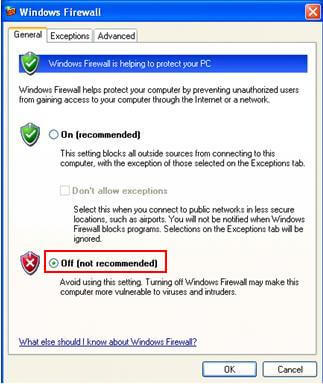
Efter det skal du markere de afkrydsningsfelter, der er til stede, samt slukke for firewallindstillingen.
# 5 – Prøv at køre spillet som administrator
Følg de givne trin for at køre Star Wars Battlefront 2 som administrator:
- Naviger gennem C: \ Program Files \ Origin \ Origin.exe
- Højreklik på den eksekverbare fil> vælg Egenskaber
- Klik på fanen Kompatibilitet -> Vælg Kør som administrator
Efter det skal du navigere til C: \Program Files\ Origin Games \ STAR WARS Battlefront II \ starwarsbattlefrontii.exe
- Højreklik på .exe-filen
- Vælg egenskaber
- Gå til fanen Kompatibilitet> markér afkrydsningsfeltet Kør som administrator
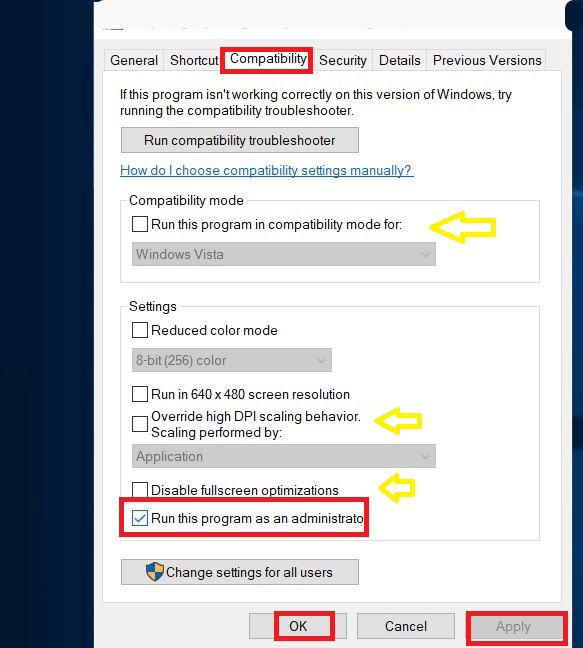
Hvis du er Steam-bruger, skal du følge nedenstående trin:
- Naviger til Steam-biblioteket -> højreklik på spillet -> gå til Egenskaber> Fanen Lokale filer
- Gå igen til Gennemse lokale filer -> højreklik på eksekveringen af spillet -> Vælg egnskabere
- Vælg fanen Kompatibilitet, og klik derefter på ‘Kør dette program som administrator’ og derefter Anvend
- Genstart Steam og start derefter Star Wars Battlefront 2.
# 6 – Opdater Windows og installer nyeste drivere
Sørg for, at du bruger den nyeste version af Windows. At køre forældede versioner af OS kan forårsage flere problemer, der inkluderer spillancering eller nedbrud.
Følg nedenstående trin for at opdatere Windows:
- Gå til Indstillinger
- Klik på Update & Security> Windows Update
- Klik på Kontroller for opdateringer
Hver gang du opdaterer Windows, sker det, at driverne bliver forældede eller inkompatible dit system, og det fører til forstyrrelser under spillet. Så du skal installere de nyeste driveropdateringer, og for det skal du klikke på Kontroller for opdateringer. Sørg for at starte Device Manager for at installere de nyeste driverversioner.
For at opdatere Nvidia-driveren kan du besøge Microsofts officielle websted eller produktionswebstedet.
Du kan også opdatere din driver ved at køre Driver Updater. Det vil automatisk opdatere driveren og løse de relaterede problemer.
# 7 – Geninstaller spillet
Prøv at geninstallere spillet. Hvis du står over for problemer, mens du spiller spillet, skal du afinstallere spillet og derefter igen installere det. Dette kan hjælpe dig med at slippe af med spilfejl.
# 8 – Shuttering-problem
Mange spillere, der bruger Direct X 12, står overfor stammende problemer, der gør spillet langsomt. I mellemtiden skal du ændre indstillingerne for at løse problemet. Følg trinnene for at ændre indstillingerne til DirectX11
- Mens du er i spillet, skal du gå til Hjemmet
- Vælg indstillingerne
- Vælg videoen.
- Rul til Enable DirectX 12, og sluk den.
- Genstart spillet
Hvis du bruger dual DirectX 12 og GPUS, skal du skifte til DirectX 11 for at undgå problemer.
Håber, at de ovennævnte rettelser hjalp dig med at løse Star Wars Battlefront2-problemet. Hvis du ikke er i stand til at udføre rettelserne, så prøv at køre Game Booster for at løse problemet og forbedre ydelsen i spillet.
- Det øger spillet og spiller det hurtigere og glattere
- Optimerer pc’en til responsivt spil
- Få bedre FPS-sats
Konklusion:
Så ovenfor var de problemer, der stoppede Star Wars Battlefront 2 til at arbejde på Windows 10.
Jeg har anført de løsninger, der vil hjælpe dig med at få Star Wars-spil til at fungere på Windows 10. Udfør ovennævnte rettelser for at løse problemet.
Hvis et problem, der ikke er i stand til at løse med de ovenfor anførte løsninger, så prøv at køre PC Reparationsværktøj. Nogle gange sker det, at Windows PC-problemer forårsager spilfejlen, mens du spiller.
Håber, at denne artikel viser sig at være nyttig for dig med at løse spilproblemerne.
Hardeep has always been a Windows lover ever since she got her hands on her first Windows XP PC. She has always been enthusiastic about technological stuff, especially Artificial Intelligence (AI) computing. Before joining PC Error Fix, she worked as a freelancer and worked on numerous technical projects.